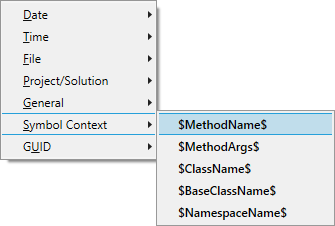코드 스니펫
자주 입력하는 코드 부분을 더 잘 활용하세요. IDE의 내장 Code Snippets보다 강력한 버전인 비주얼 어시스트의 Code Snippets을 사용하세요. 현재 문맥에 있는 심볼을 반영하고, 사용자 입력을 받아서 반영하고, 맞춤 에디터 안에서 코드 조각(Snippet)을 편집하세요.
VA스니펫
공통 코드 조각을 IDE의 내장 Code Snippets보다 강력한 버전을 사용하여 삽입하세요.
VA스니펫을 통해 코드 조각 넣기 또는 선택한 코드 둘러싸기를 빠르게 하세요. 비주얼 스튜디오 IDE와는 달리 비주얼 어시스트의 VA스니펫은 동기화 상태를 유지합니다. 따라서 내용을 편집하면서 동시에 테스트할 수 있습니다. 게다가 VA스니펫에 저장된 세트는 모든 마이크로소프트 IDE에서 사용할 수 있습니다.
VA스니펫은 맞춤 편집기가 있어서 생성, 변경, 사용이 간편합니다.
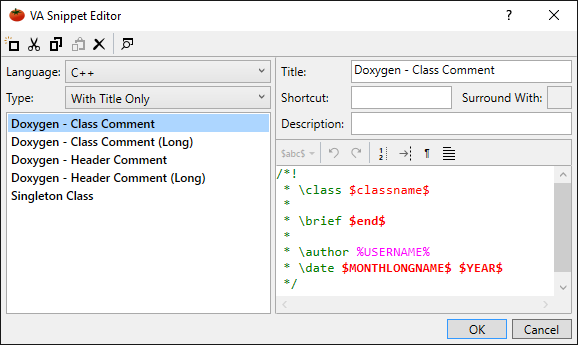
리팩토링용 VA스니펫
특별 VA스니펫에 리팩토링된 코드에 반영할 형식을 정의하세요.
많은 VA스니펫을 편집하고 비주얼 어시스트의 리팩토링과 코드 생성 명령에 연결하세요. 새 코드가 생길 때 선호하는 형식이 적용됩니다.
예를 들어, 아래와 같이 명시하세요:
- Encapsulate Field와 Extract Method 수행 시 생성되는 메소드의 파라미터 배치
- Create File 수행 시 헤더 파일과 소스 파일에 들어갈 기본 내용
- Create from Usage 수행 시 적용될 메소드와 클래스의 형식
- Document Method 수행 시, Doxygen스타일 주석 적용
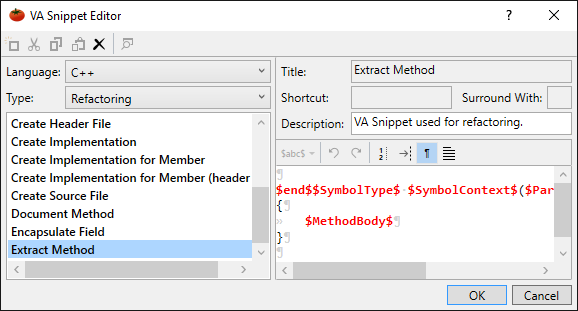
스마트 제안용 VA스니펫
문맥을 수준높이 인지하는 제안에 사용될 제안을 정의하세요.
제안을 직접 정의하여 타이핑 속도와 정확도를 높이세요. 내장 타입 또는 사용자 정의 타입에 값을 할당할 때와 클래스, 루프, 스위치 등의 구조가 생성될 때 활용됩니다.
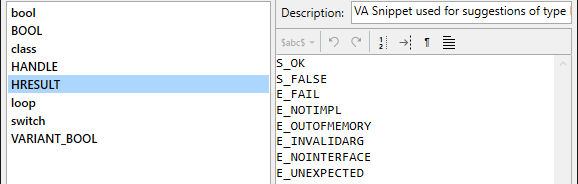
Surround With용 VA스니펫
공통 구조와 공통 구문으로 선택영역을 빠르게 감싸세요.
S여러 줄 또는 한 줄의 일부분을 선택하세요. 그리고 VA스니펫의 내용으로 감싸세요. VB스니펫에는 $select$ 예약 문자열이 있습니다. 키보드나 마우스에서 VA스니펫을 부르세요.
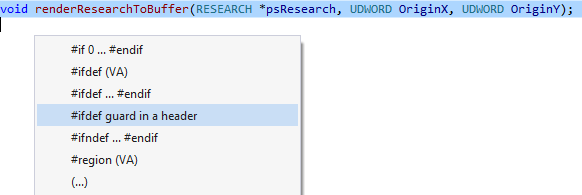

$selected$ 대신 $clipboard$를 VA스니펫에서 사용하면 방금 복사한 내용을 붙여넣을 수 있습니다.
스마트 제안용 VA스니펫과 단축키
공통으로 타이핑하는 이름과 구조를 단축키를 사용하여 확장하세요.
여러 VA스니펫을 같은 단축키에 지정하세요. 사용할 때에는 문맥에 맞는 것을 선택하세요.

VA스니펫은 타이핑 도중에 표시되는 리스트박스를 통해 편하게 접근할 수 있습니다.

단축키를 치면 VA스니펫이 대신 반영됩니다.

선택 영역을 VA스니펫으로 만들기
자주 사용되는 코드 블록을 이용해서 코드 라이브러리를 구축하세요.
여러 줄 또는 한 줄의 일부분을 선택하고 바로 사용할 수 있도록 VA스니펫을 만드세요. 적용될 곳의 문맥에 있는 메소드와 심볼 이름이 반영되도록 스니펫을 편집하세요. 오래 사용할 것은 VA스니펫으로 저장하고, 다른 것들은 변경 패턴에 맞는 작업용으로 남겨두세요.

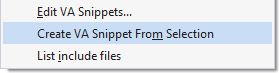

환경 변수 넣기
환경 변수를 사용자 지정한 값에 반영하세요.
환경 변수를 VA스니펫에 추가하여, 공통으로 사용하세요. 예를 들어, %USERNAME% 등이 있습니다.

VA스니펫이 적용될 때 해당 환경 변수 값이 반영됩니다.

입력 넣기
VA스니펫이 입력을 받아서 넣을 수 있도록 만드세요.
$string$ 가 있으면 VA스니펫이 적용될 때 사용자에게 그 위치에 넣을 값을 입력할 곳이 표시됩니다.

입력할 곳에는 VA스니펫의 기본 값이 들어있습니다.
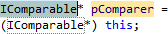
VA스니펫을 수락하여 적용하세요.

예약 문자열
파일명과 심볼 이름을 문맥에서 꺼내서 VA스니펫에 반영하세요.
VA스니펫을 부를 때 반영될 예약 문자열 50가지 중에서 선택하세요. 날짜, 시간, 파일명, 클래스 이름, 메소드 이름, 메소드 파라미터, GUID, 등등이 있습니다.